Apeaksoft Screen Recorder如何录制桌面视频?Apeaksoft Screen Recorder是一款可以帮助你在桌面录制视频的软件,你可以将下载的视频在桌面播放随后录制,也可以在网页上打开一个视频网站进行录制,提供多个录制的参数设置,可以对摄像头录制,可以对系统播放的视频声音录制,也可以对麦克风说话的方式录制,内置多个参数设置,帮助用户更好录制需要的内容,但是这款软件是英文的界面,很多朋友不知道设置录制参数的方法,所以小编提供一个录制教程,你可以跟随小编的步骤查看录制细节内容。
Apeaksoft Screen Recorder录制桌面视频的使用方法
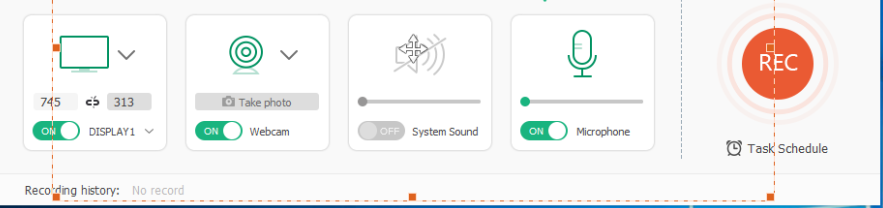
1、启动Apeaksoft Screen Recorder软件,这里是工作的界面,点击第一个就是对视频录制,如果你需要录制自己唱歌的声音,可以选择第二个
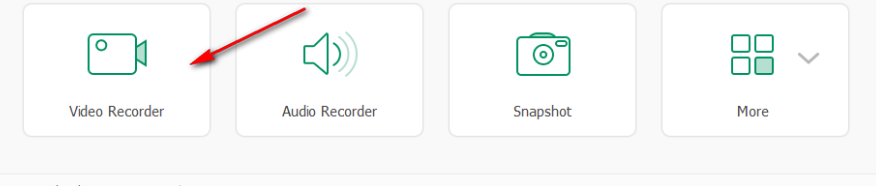
2、当你点击Video recorder,会在桌面显示一个录制范围,鼠标拖动录制区域,也可以缩放区域
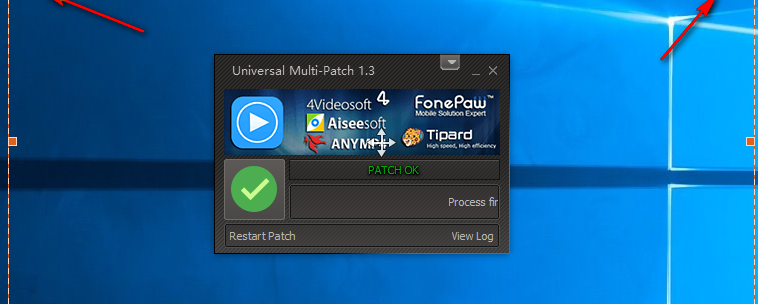
3、随后点击红色的按钮就可以立即录制了,当然了,在录制之前你可以设置很多项目
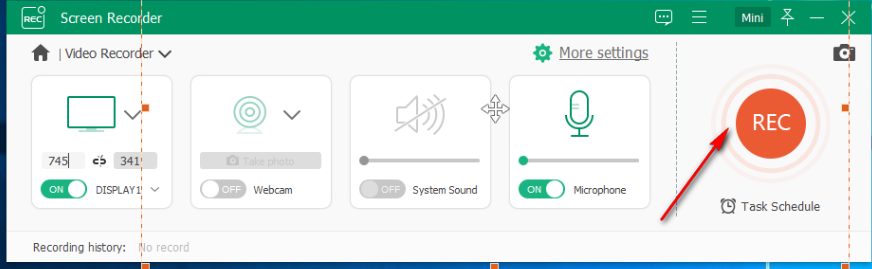
4、Full screen是全屏录制的功能,Custom是自定义范围,Fix region质量设置,可以选择1920x1080(1080p)、1280x720(720p)、854x480(480p),如果你需要更好的质量,可以选择1080P

5、Around the mouse可以设置在鼠标周围录制,支持1024x768、640x480等设置,这个可以不设置
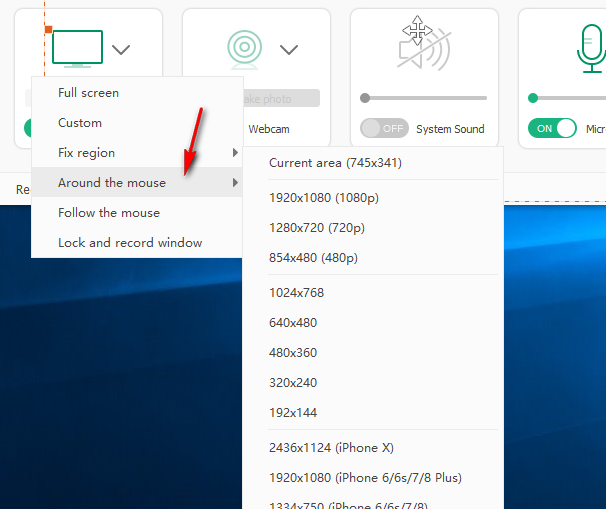
6、录制的方式可以选择Follow the mouse跟着鼠标,也可以选择Lock and record window对当前的录制窗口锁定
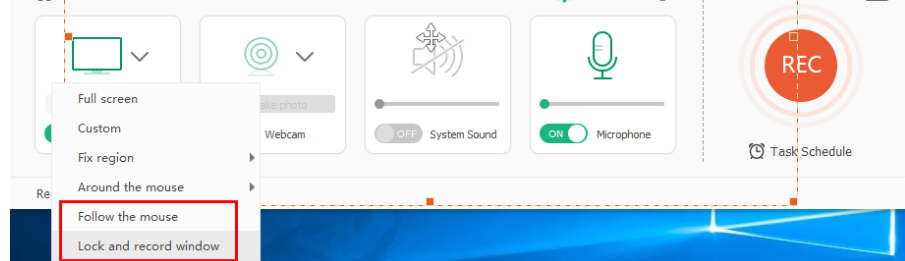
7、有三个其他的设置,可以选择Webcam摄像头、System Sound系统声音、Microphone麦克风,点击ON就是开启,点击OFF就是关闭
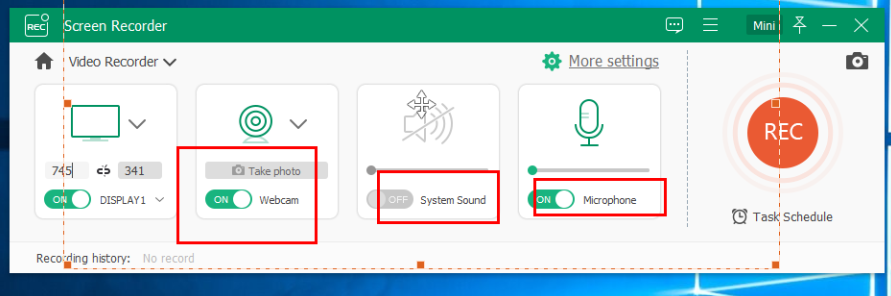
8、一些录制的设置内容,Show countdown before recording是显示倒计时功能,这里的设置就默认吧,你也可以将英文输入到百度翻译查看中文意思
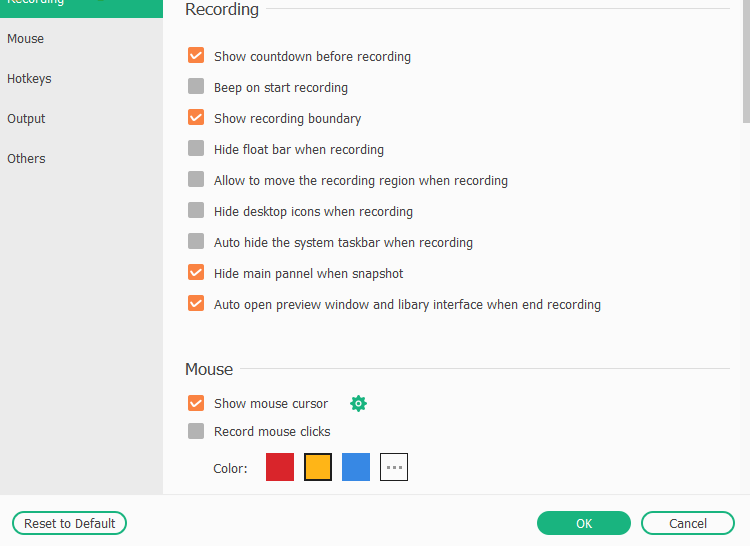
9、这里输录制的输出界面,其他可以不设置,输出地址是C:Userspc0359AppDataLocalTempScreen Recorder
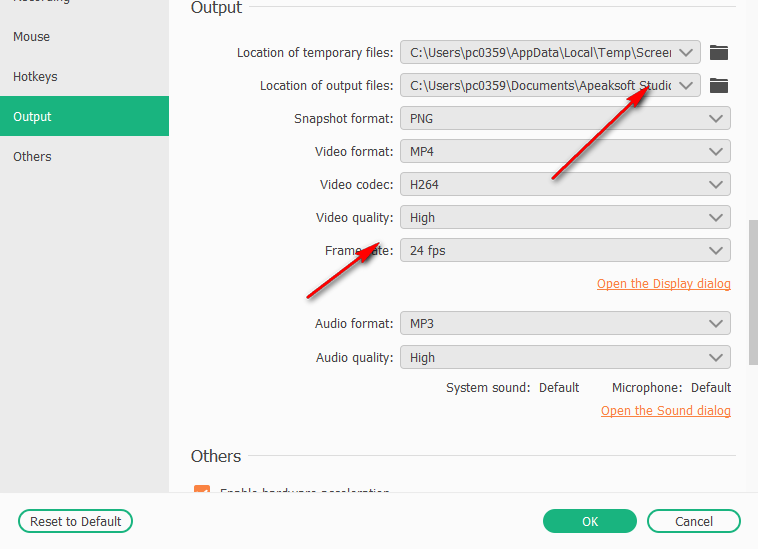
总体来说这款软件录制还是非常简单的,你只需要设置录制的范围和录制的分辨率就可以开始录制视频,其他复杂的项目你可以不设置。




